Als je in de bronbestanden van je WordPress-website wilt “experimenteren” en bang bent dat daardoor je site eventueel verloren gaat?
In onze artikelen en op onze pagina's staan affiliate links. Wanneer je via één van deze links een aankoop doet, ontvangen wij een (meestal kleine) commissie van de verkoper. Wij geven altijd onze eerlijke mening over producten. Klik hier voor meer informatie.
Het is aan te raden om wekelijks een backup te maken van je WordPress-website. Heb je een webhosting-provider die Installatron ondersteunt? Dan is dit de ideale manier om een backup te maken van je WordPress-website. Vaak ondersteunen WordPress hosting providers Instrallon, of installeren ze WordPress voor je. Bekijk ook onze WordPress hosting reviews.
Ook het updaten naar een nieuwe versie van WordPress kan met sommige (oude) thema’s problemen opleveren. Met Installatron kun je heel gemakkelijk je website herstellen door een eerder gemaakte backup “terug te roepen”.
Divi theme & Divi Builder
Bij Elegant Themes ontvang je meer dan
85 premium WordPress themes (waaronder Divi!) voor maar 89 dollar!
Bekijk de themes »»
Lees meer over Divi.
Ik legde eerder al uit hoe je WordPress installeert met Installatron, nu leg ik uit hoe je Installatron gebruikt om een backup te maken van je WordPress- website.
Onderstaande afbeelding toont het scherm van onze eigen Installatron.
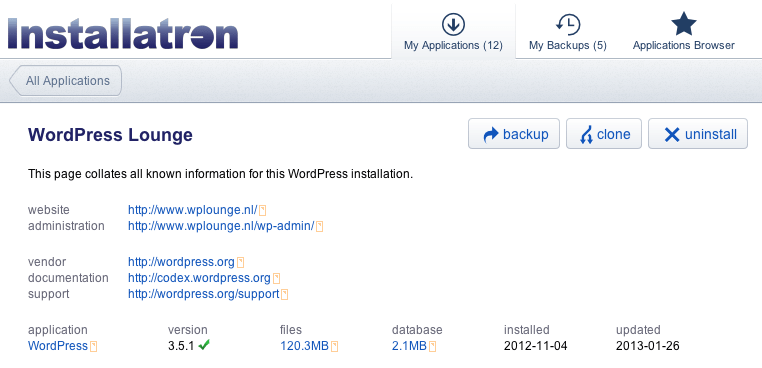
Je ziet dat ik tot nu toe al 5 backups heb gemaakt; in de balk bovenin bij “My Backups (5)”. Daaronder vind je alle informatie over je WordPress-installatie. Er staan rechtsboven drie knoppen; “Backup”, “Clone” en “Uninstall”. Wij moeten die eerste hebben.
Wanneer je op “Backup” klikt maakt Installatron automatisch een backup van je WordPress-website. Dit kan even duren omdat van alles een backup wordt gemaakt.
Let op! Doe dit dus ook alleen wanneer je genoeg ruimte vrij hebt op je server.
Het herstellen van een backup
Mocht je ooit problemen ondervinden met je WordPress-website en je wilt een backup terughalen, dan klik je op “My Backups”. Je ziet dan het volgende scherm.

Je kunt van hieruit je backups downloaden, verwijderen (als je een nieuwe hebt gemaakt kun je om ruimte te besparen oudere backups verwijderen).
Wanneer je een bepaalde backup wilt terugroepen klik je op “Restore this backup”. Hier is Installatron even mee bezig, en daarna is je WordPress-website weer de oude.
Tip: lees onze WordPress backup handleiding!
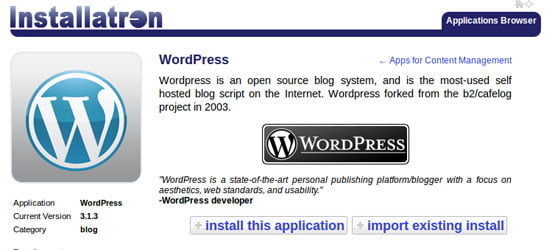







Reageer